|
製品レビュー Internet Explorer 6 Public Previewファーストインプレッション 2.ユーザー・インターフェイスの改良はわずか。興味深いのはプライバシ管理機能の追加 デジタルアドバンテージ2001/04/05 |
 |
|
|
|
本稿の冒頭で触れたとおり、IE 6 PPをインストールし、期待してこれを起動しても、劇的な変化がないことにがっかりするかもしれない。しかしIEは確かにメジャー・バージョンアップしているし、内部的にはかなりの機能強化がなされているはずだ。
 |
|||
| IE 6 PPの[バージョン情報]ダイアログボックス | |||
| 見た目には従来のIE 5.5とほとんど変わりないので、少々がっかりするかもしれないが、IEを起動して[ヘルプ]−[バージョン情報]メニューを実行すると、新バージョンにバージョンアップされていることが分かる。 | |||
|
なお、IE 6 PPをインストールしても、従来のIE環境は上書きされてしまうわけではない。IE 6 PPをやめて以前の環境に戻したければ、コントロールパネルの[アプリケーションの追加と削除]アプレットでこれを削除すれば、それまで使用していたIE環境を取り戻すことができる。
各論に入る前に、IE 6の主要な特徴について簡単にまとめておこう。
| 機能・特徴 | 内容 |
| ユーザー・インターフェイス機能の追加 | 従来は固定的な選択肢しかなかったエクスプローラ・バーとして、インターネットから好みのものを組み込んで利用できるようになった。Webページ上の画像の取り扱いを簡略化するイメージ・ツール・バー、画像サイズの自動調整表示機能などが追加された。マルチメディア・データの再生機能や、インスタント・メッセージング機能がIEに統合された |
| プライバシ機能の追加 | 従来は無条件に使用するか、使用しないかの選択しかなかったCookieの使用をユーザーが制御できるようになった。P3P標準に従って記述されたWebサイトのプライバシ・ポリシーに応じて、Cookieの使用をフィルタリングできるようになった |
| 障害情報の収集と問題回避法の提示 | IEの使用中に致命的なエラーが発生したときには、そのエラー情報を収集してネットワーク経由でマイクロソフトに通知する。そして問題点が既知のもの(Service Packで対処済のもの、サポート技術情報として告知されているものなど)なら、問題を解決するための情報(Service Packの解説ページやサポート技術情報ページへのリンクなど)をユーザーに提示する |
| 最新インターネット標準への対応 | HTML 4.0/DOM(Document Object Model)レベル1サポートの強化、CSSレベル1のフル・サポートなど |
| IE 6の主な特徴 | |
このようにIE 6では、劇的なものではないものの、一部ユーザー・インターフェイス機能が追加されている。しかし管理者的な視点からは、P3P対応によるCookieの制御を強化したプライバシ機能、障害情報の収集・報告機能などは興味深いところだ。またWeb開発者の視点からすれば、HTML 4.0/DOMレベル1などの標準サポートが気になるところだろう。
以下本稿では、エンド・ユーザーの視点と管理者の視点に立ち、IE 6 PPを眺める。インターネット標準のサポート状況については、現時点ではドキュメントも少なく、正確な解説が難しいので、またの機会に譲ることにする。
エクスプローラ・バーをインターネットからダウンロード可能に
まずは、エンド・ユーザーにとって最も気になるユーザー・インターフェイスの改良について見ていこう。
IE 6で改良されたユーザー・インターフェイスとして最も分かりやすいのは、エクスプローラ・バーの強化である。エクスプローラ・バーは、IE 4.0から導入された機能で、[検索]や[お気に入り]など、IEの1つのペインとして、Webページの表示領域とは別に、Webナビゲーションの支援機能を常時表示できるようにするものだ。経験豊富なユーザーは、Webページ以外の表示によって画面が占有されてしまうのであまり使わないようだが、メニュー操作などを自由に行えない初心者にとっては、利用可能な支援機能が常時表示できるのは安心だろう。従来のIE 5.5では、このエクスプローラ・バーとして、[検索](検索サイトでのWebページの検索)、[お気に入り](「お気に入り」に追加されたショートカット一覧の表示)、[履歴](これまでにアクセスした履歴の表示)、[フォルダ](エクスプローラ同様のファイル操作機能の提供)が用意されていた。
まずIE 6 PPでは、このエクスプローラ・バーの種類が少しだけ増えている。
 |
||||||
| IE 6 PPの[表示]−[エクスプローラ バー]メニュー | ||||||
| IE 6 PPでは、標準のエクスプローラ・バーがいくつか追加された。ただし本当に目新しいのは、IEからインターネット・ラジオなどの音声・音楽データ再生を可能にする[Media]程度。さらにIE 6では、標準のエクスプローラ・バー以外に、インターネットから好みのバーをダウンロードし、表示させることができるようになった。 | ||||||
|
| バーの種類 | 機能 |
| パーソナル バー | 「検索」や「お気に入り」、「メディア再生機能」などをセットにしたエクスプローラ・バー。新規追加 |
| 検索 | 従来の[検索]バーと同等。 |
| Media | Media Playerの機能をIEに統合するエクスプローラ・バー。WindowsMedia.comの情報ページが表示され、音声や音楽データを再生するためのプレイヤー機能が利用可能になる。新規追加 |
| 連絡先 | MSN Messengerサービスの連絡先を表示。新規追加 |
| 履歴 | 従来の[履歴]バーと同等 |
| フォルダ | 従来の[フォルダ]バーと同等 |
| Webの検索 | MSNの検索機能を使用してWebページを検索。新規追加 |
| IE 6 PPで標準で提供されるエクスプローラ・バー | |
目新しいのは、[パーソナル バー]と[Media]だろう。このうち後者の[Media]は、Media Playerの機能をIEから利用可能にするもので、これを表示すると、プレイヤーの操作パネルが画面に現れ、インターネット・ラジオなどの再生ができるようになる。
前者の[パーソナル バー]は、エクスプローラ・バーとして新規に追加されたものだが、その内容はといえば、[検索]と[お気に入り]、上記[Media]の機能を1つのバーとして組み合わせたものにすぎない。マイクロソフトのドキュメントによれば、IEをカスタマイズするたの開発キットであるIEAK(IE Administration Kit)を使用することで、これら[Media]バーや[パーソナル バー]をカスタマイズ可能とのことだが、詳細は不明である。
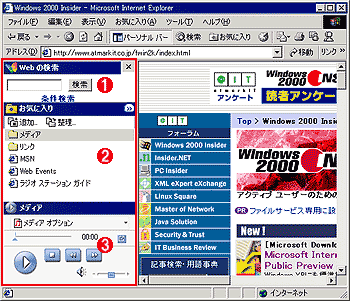 |
|||||||||
| IE6で追加されたパーソナル・バー | |||||||||
| パーソナル・バーは、IE 6から追加されたものだが、標準の状態では、このように[検索]と[お気に入り]、[Media]の各エクスプローラ・バーの機能を組み合わせただけである。 | |||||||||
|
エクスプローラ・バーをインターネットからダウンロードして追加するには、[表示]−[エクスプローラ バー]−[エクスプローラ バーの追加と削除]メニューを実行する。ここで表示されるウィンドウで「エクスプローラ バーの追加」を選択すると、その時点でダウンロード可能なエクスプローラ バーが一覧表示される。まだプレビュー版ということもあってか、Slate(米Microsoftが運営しているオンライン・マガジン)やMSNBC Newsなど、英語でのサービスばかりで、日本語でのサービスは原稿執筆時点(2001年4月上旬)では用意されていなかった。
 |
|||
| エクスプローラ・バーの追加 | |||
| エクスプローラ・バーの追加をメニューから指示すると、このように、その時点でインターネットからダウンロード可能なバーの種類が一覧表示される。まだ正式版が公開されていないためか、原稿執筆時点では、英語のサービスしか用意されていなかった。 | |||
|
ここで組み込みたいエクスプローラ・バーの右にある[追加]をクリックすると、必要なモジュールがダウンロードされ、そのエクスプローラ・バーが[表示]−[エクスプローラ バー]メニューから選択可能になる。なお追加したエクスプローラ・バーが後で不要になったときには、[表示]−[エクスプローラ バー]−[エクスプローラ バーの追加と削除]メニューから、バーの削除を指示することができる。
| 関連リンク | ||
| Internet Explorer 6 Public Previewのホームページ(マイクロソフト) | ||
| Internet Explorer 6 Public Previewのハイライト(米Microsoft) | ||
| Internet Explorer 6 Public Previewのプライバシ機能(米Microsoft) | ||
| 製品レビュー |
- Azure Web Appsの中を「コンソール」や「シェル」でのぞいてみる (2017/7/27)
AzureのWeb Appsはどのような仕組みで動いているのか、オンプレミスのWindows OSと何が違うのか、などをちょっと探訪してみよう - Azure Storage ExplorerでStorageを手軽に操作する (2017/7/24)
エクスプローラのような感覚でAzure Storageにアクセスできる無償ツール「Azure Storage Explorer」。いざというときに使えるよう、事前にセットアップしておこう - Win 10でキーボード配列が誤認識された場合の対処 (2017/7/21)
キーボード配列が異なる言語に誤認識された場合の対処方法を紹介。英語キーボードが日本語配列として認識された場合などは、正しいキー配列に設定し直そう - Azure Web AppsでWordPressをインストールしてみる (2017/7/20)
これまでのIaaSに続き、Azureの大きな特徴といえるPaaSサービス、Azure App Serviceを試してみた! まずはWordPressをインストールしてみる
|
|




